Häufig gestellte Fragen zum Office Store
Add-Ins sind Minianwendungen, die Ihre Möglichkeiten mit Office, Microsoft 365 und SharePoint (2013 und 2016) erweitern. Mit Office-Add-Ins können Sie beispielsweise Wikipedia verwenden, ohne Word zu verlassen, oder Wegbeschreibungen und Karten direkt in Outlook abrufen. Add-Ins sind für Access-Web-Apps, Word, Excel, Outlook, Project, PowerPoint und SharePoint verfügbar.
Wichtig: Neuer Name für Apps für Office: Office-Add-Ins. Wir aktualisieren derzeit unsere Produkte, Dokumentationen, Beispiele und anderen Ressourcen, um die Änderung des Plattformnamens von „Apps für Office und SharePoint" in „Office- und SharePoint-Add-Ins" widerzuspiegeln. Wir haben diese Änderung vorgenommen, um die Erweiterungsplattform besser von Office-Apps (Anwendungen) zu unterscheiden. Während diese Änderungen vorgenommen werden, unterscheiden sich die Dialogfelder und Meldungen, die Sie in Ihrer Anwendung sehen, möglicherweise von dem, was Sie in diesem Artikel sehen.
Abrufen und Verwalten von Microsoft 365-Add-Ins
Konnektoren für Office 365-Gruppen
Konnektoren sind Online-Apps, Tools und Dienste wie Twitter, Trello oder RSS, die Sie wahrscheinlich jeden Tag verwenden, um sich zu verbinden und zusammenzuarbeiten, über aktuelle Ereignisse auf dem Laufenden zu bleiben, Projekte zu verfolgen und so weiter. Sie sind in Microsoft 365-Gruppen integriert und lassen sich in nur wenigen Minuten verbinden. Konnektoren fallen in eine Vielzahl von Kategorien, um für jeden Benutzertyp und jedes Team geeignet zu sein, vom Information Worker, der sich auf Interessen (Bing News, RSS) oder Produktivität (Trello, Asana) konzentriert, über Automatisierungstools für Entwickler (BuildKite) bis hin zu E-Mail-Marketingdiensten ( MailChimp) und so weiter. Sie können mehrere Konnektoren mit einer Gruppe verbinden, und wenn Sie einen oder mehrere Konnektoren verbinden, stehen sie allen in der Gruppe zur Verfügung. Keine weiteren Schritte erforderlich!
Um die ganze Geschichte zu erfahren, siehe Apps mit Ihren Gruppen verbinden .
Möchten Sie Feedback zu Connectors für Microsoft 365-Gruppen geben?
Bitte besuchen Sie das Vorschlagsfeld für die Office-Entwicklerplattform , um Ihr Feedback zu hinterlassen. Klicken Sie auf den Stapelüberlauf und taggen Sie Ihre Idee mit Office365Connectors .
Wie erhalte ich ein Office-Add-In?
Sie befinden sich im Office Store, aber wie Sie zum Office Store gelangen, hängt davon ab, welche Anwendung Sie verwenden. Klicken Sie hier, um zu erfahren, wie für Access , Project , Excel und Outlook .
Wie starte ich ein Office-Add-In?
Klicken Sie nach dem Kauf eines Add-Ins für Word, Excel oder PowerPoint auf Einfügen > Meine Add-Ins . Klicken Sie in Project auf Project > Meine Add-Ins . Doppelklicken Sie unter Meine Add-Ins auf das Add-In, um es zu starten.
Wenn Sie das Add-In nicht sehen, aktualisieren Sie Ihre Liste der Add-Ins .
Öffnen Sie in Outlook eine E-Mail-Nachricht, in der Ihr Add-In aktiv ist – wenn Sie beispielsweise das Bing Maps-Add-In verwenden, ist es für jede Nachricht aktiv, die eine Postanschrift enthält. Klicken Sie auf den Namen des Add-Ins in der Leiste unter der Kopfzeile der Nachricht, um es zu öffnen.
Kann ich ein Office-Add-In deaktivieren?
Ja, entweder durch Ausblenden oder Deaktivieren. Klicken Sie hier, um zu sehen, wie Sie ein Add-In in Excel oder Project ausblenden oder wie Sie ein Add-In für Outlook deaktivieren .
Kann ich ein Office-Add-In wieder aktivieren?
Ja. Wenn es ausgeblendet wurde, können Sie ein Add-In für Word, Excel, PowerPoint oder Project abrufen .
Wenn Sie ein Add-In für Outlook deaktiviert haben, können Sie es aktivieren .
Warum wird mein Add-In nicht in meiner Office-Add-In-Liste angezeigt?
Möglicherweise müssen Sie Ihre Liste mit Add-Ins aktualisieren oder, wenn das Add-In ausgeblendet ist, können Sie es abrufen . Wenn Sie ein Add-In für Outlook deaktiviert haben, können Sie es aktivieren .
Ist Unterstützung verfügbar?
Ja. Um Support für den Office Store zu erhalten, besuchen Sie die Seite Office Support . Dort finden Sie Hilfeartikel, Links zum Verwalten Ihres Kontos und Kontaktinformationen für den technischen Support.
Für Abrechnungsunterstützung besuchen Sie die Microsoft-Konto-Hilfeseite , auf der Sie Ihre Zahlungsmethoden verwalten, Transaktionen überprüfen und Ihr Abrechnungsprofil bearbeiten können.
Um Unterstützung für Add-Ins zu erhalten, besuchen Sie die Website des Entwicklers. Sie finden einen Link zur Website des Entwicklers im Abschnitt „ Details " auf der Seite jedes Add-Ins im Office Store .
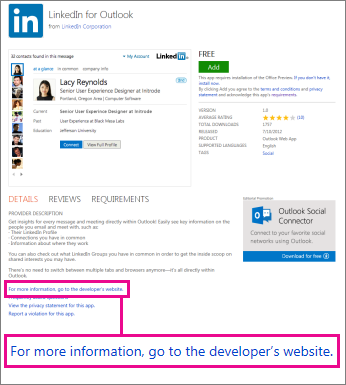
Wo ist das Wörterbuch?
Anstatt mit einem integrierten Wörterbuch zu beginnen, verbindet Sie Word 2013 mit dem Office Store, sodass Sie ein kostenloses Wörterbuch auswählen oder eines aus einer Sammlung kaufen können, darunter Wörterbücher in vielen Sprachen.
Wie schlage ich ein Wort nach?
Klicken Sie mit der rechten Maustaste auf ein beliebiges Wort und klicken Sie auf Definieren .
Wenn kein Wörterbuch installiert wurde, sehen Sie anstelle von Definitionen eine Liste von Wörterbüchern, die Sie herunterladen können. Wählen Sie die gewünschte aus und klicken Sie auf Herunterladen . Nachdem Sie das Wörterbuch installiert haben, öffnet sich Word 2013 automatisch mit diesem Wörterbuch, wenn Sie auf Definieren klicken.
Hinweis: In Office 2016-Anwendungen können Sie die Funktion „Intelligente Suche" und den Bereich „Insights" verwenden, um mehr über ein Wort oder einen Ausdruck in Ihren Dokumenten zu erfahren. Weitere Informationen finden Sie unter Smart Lookup in Office 2016 .
Wie erhalte ich ein SharePoint-Add-In?
Sie können im Office Store auf Office.com nach SharePoint-Add-Ins suchen, aber Sie können sie nur aus dem SharePoint Store beziehen. Der SharePoint Store ist im Wesentlichen eine Version des Office Store, auf die nur über eine SharePoint 2013- oder SharePoint 2016-Website zugegriffen werden kann.
Ist Unterstützung für SharePoint-Add-Ins verfügbar?
Wenn der Add-In-Entwickler Hilfe bereitgestellt hat, finden Sie diese auf der Seite Websiteinhalte .
Für Abrechnungsunterstützung besuchen Sie die Microsoft-Konto-Hilfeseite , auf der Sie Ihre Zahlungsmethoden verwalten, Transaktionen überprüfen und Ihr Abrechnungsprofil bearbeiten können.
Wie entferne ich ein SharePoint-Add-In von einer Website?
Wenn Sie kein Add-In auf Ihrer Website haben möchten, können Sie es entfernen, indem Sie zur Seite Websiteinhalte wechseln .
No comments:
Post a Comment